Consul 配置环境变量并使用
1、我的电脑右键-->属性-->高级系统设置-->选项卡国争“高级”-->环境变量
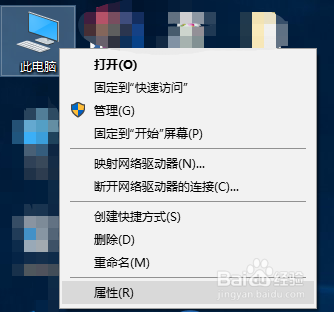
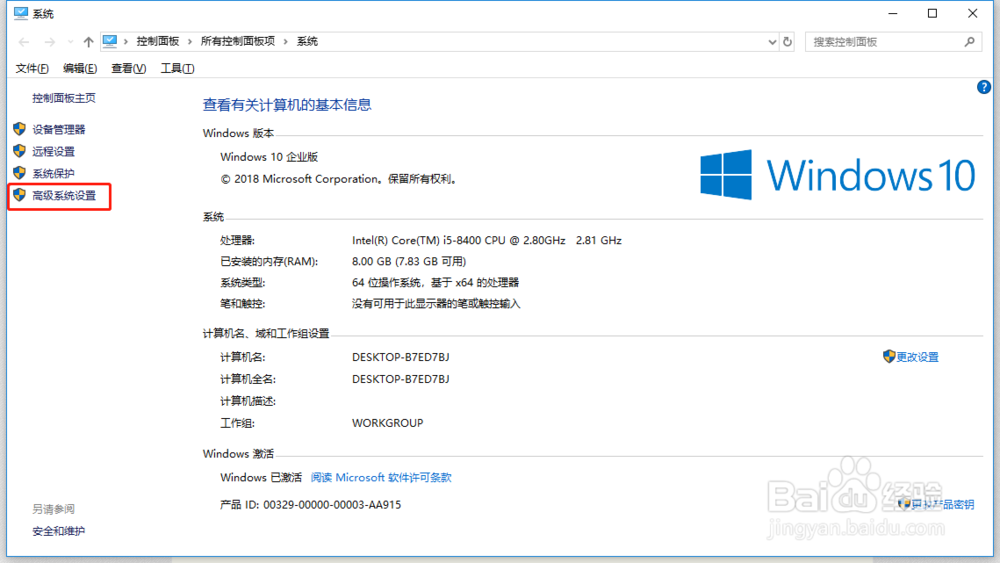

2、在环境变量中,下面的系统变量找到“path”,并点击“编辑按钮”
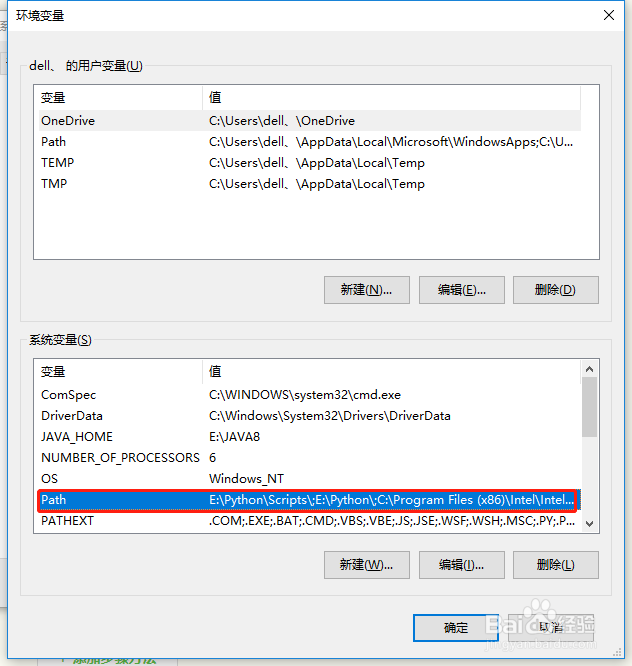
3、在编辑窗口“;”号蚂压后面进行编辑:D:\consul; ,编辑好后点击确定按钮
切记必须在分号后面编辑,否则可能会造成损坏。
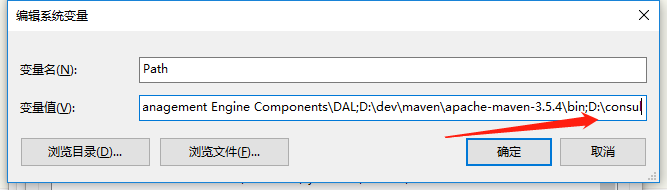
4、保存好后,Win+R,运行“cmd”命令窗口。输入“consul”,出现一连串英文则表示成功。
若失败请按照步骤检查环境变量配置
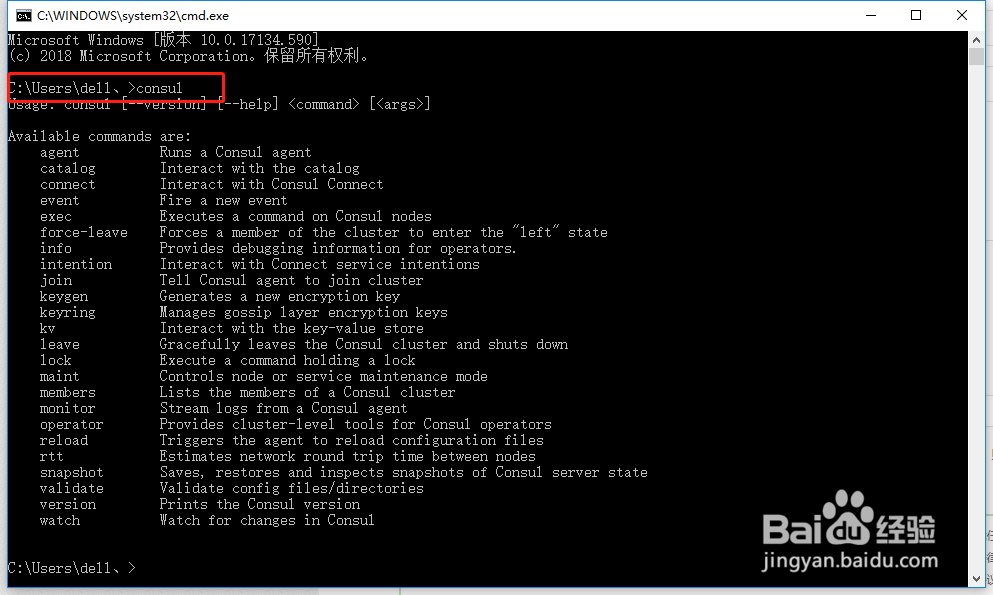
5、验证正确后即可使用命令开启consul
命令如下:
consul.exe agent -dev 本段此欧地模式,将会使用127.0.0.1 的ip地址
consul.exe agent -dev -client 192.168.xx.xx
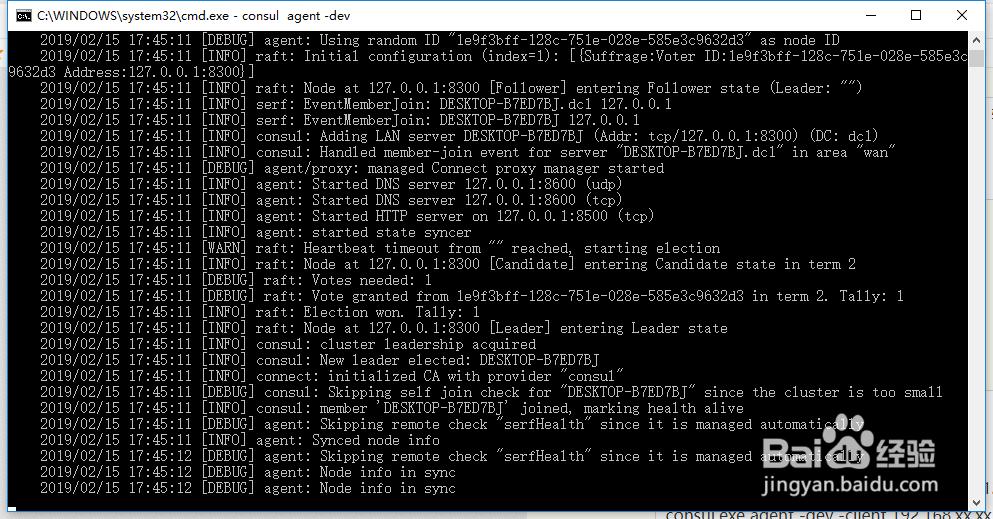
声明:本网站引用、摘录或转载内容仅供网站访问者交流或参考,不代表本站立场,如存在版权或非法内容,请联系站长删除,联系邮箱:site.kefu@qq.com。
阅读量:73
阅读量:95
阅读量:56
阅读量:155
阅读量:162